Разблокируйте Apple ID, удалите пароль экрана, обойдите время сканирования.
- Разблокировать Apple ID
- Обойти блокировку активации iCloud
- Инструмент разблокировки Doulci iCloud
- Заводская разблокировка iPhone
- Обойти пароль iPhone
- Сбросить пароль iPhone
- Разблокировать Apple ID
- Разблокировка iPhone 8 / 8Plus
- Удаление блокировки iCloud
- Разблокировка iCloud Делюкс
- iPhone Screen Lock
- Разблокировать айпад
- Разблокировать iPhone SE
- Разблокировать Tmobile iPhone
- Удалить пароль Apple ID
Профессиональное руководство по разблокировке экрана iPad без особых усилий
 Обновлено Лиза Оу / 07 июня 2023 г. 16:30
Обновлено Лиза Оу / 07 июня 2023 г. 16:30Вы заинтересованы в том, чтобы узнать, как удалить пароль с iPad? В сегодняшнем занятом мире естественно, что люди иногда забывают некоторые детали своей жизни. Одним из примеров этого являются их пароли гаджетов. Если у вас есть несколько устройств с разными кодами доступа, вы, скорее всего, забудете хотя бы один из них, особенно если установили его совсем недавно. Когда это происходит, вы не можете полагаться на других людей, поскольку вы, вероятно, единственный, кто знает пароль вашего iPad. Следовательно, что вам нужно сделать, чтобы разблокировать iPad и снова открыть его?
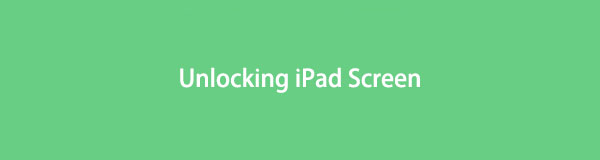
Что ж, теперь вы можете расслабиться и позволить этой статье удовлетворить ваши потребности. Посещая различные веб-сайты, мы столкнулись с несколькими способами без особых усилий разблокировать iPad. В результате нам удалось собрать 4 самых эффективных и одновременно самых доступных метода в статье ниже. И помимо методов разблокировки и их описания, этот пост также содержит правильные указания по работе с каждым процессом на вашем iPad. Пожалуйста, продолжайте и проверьте их сейчас, чтобы успешно разблокировать экран iPad.

Список руководств
Часть 1. Разблокируйте iPad с помощью FoneLab iOS Unlocker
Разблокировщик FoneLab для iOS — один из инструментов, который чаще всего упоминается при обсуждении лучших разблокировщиков для iPad и других устройств iOS. Эта программа позволяет быстро стереть 4- или 6-значный пароль заблокированного iPad. Разблокировщик FoneLab для iOS обходит ваш пароль by очистить все на вашем iPhone, включая ненужный мусор, который влияет на производительность вашего iPad. Следовательно, он также может удалить пароль, даже если ваше устройство сломано, не отвечает, отключено и т. д. Кроме того, этот инструмент разблокировки также работает для других паролей на вашем устройстве, таких как ваш Apple ID и пароль ограничения экранного времени.
FoneLab Помогает вам разблокировать экран iPhone, удалить Apple ID или его пароль, удалить экранное время или пароль ограничения в секундах.
- Помогает вам разблокировать экран iPhone.
- Удаляет Apple ID или его пароль.
- Удалите экранное время или пароль ограничения в секундах.
Обратитесь к приведенному ниже простому процессу в качестве примера того, как удалить пароль с iPad с помощью Разблокировщик FoneLab для iOS:
Шаг 1Посетите веб-страницу FoneLab iOS Unlocker и исследуйте ее, пока не найдете Бесплатная загрузка вкладка Как только вы нажмете на нее, файл установщика будет сохранен на вашем устройстве за считанные секунды. Если вы используете Windows, вы должны заранее разрешить разблокировщику вносить изменения в ваше устройство, чтобы установка прошла. Когда процедура будет завершена, вам будет разрешено запустить и запустить инструмент на вашем компьютере.
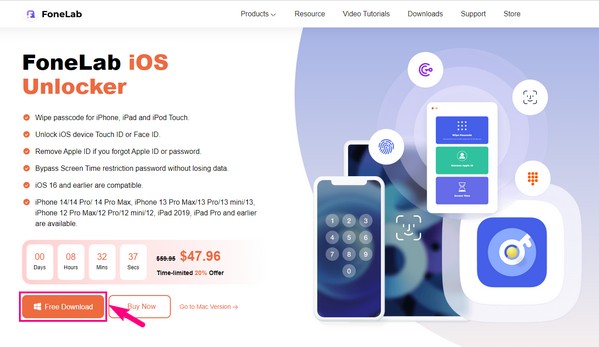
Шаг 2Основной интерфейс FoneLab iOS Unlocker будет состоять из его основных функций: удаление Apple ID, экранное время и стирание пароля. Все это может помочь вам по-разному, в зависимости от блокировки, которую вам нужно снять. Выберите Протрите пароль поле вверху в этом случае, так как он удаляет экран блокировки устройства iOS.
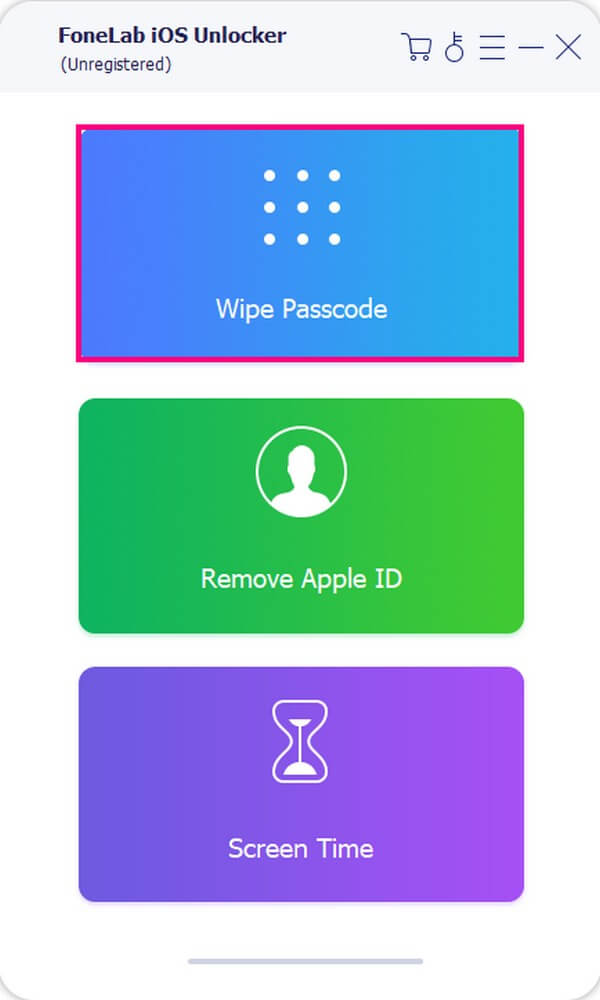
Шаг 3Далее вы должны нажать Start на следующем интерфейсе и подключите iPad с помощью USB-кабеля к компьютеру. Обязательно выполняйте необходимые запросы для подключения, чтобы программа могла получить доступ к операциям вашего iPad. После этого подтвердите информацию об устройстве, которая появится, нажав кнопку Start вкладку под информацией о версии iOS.
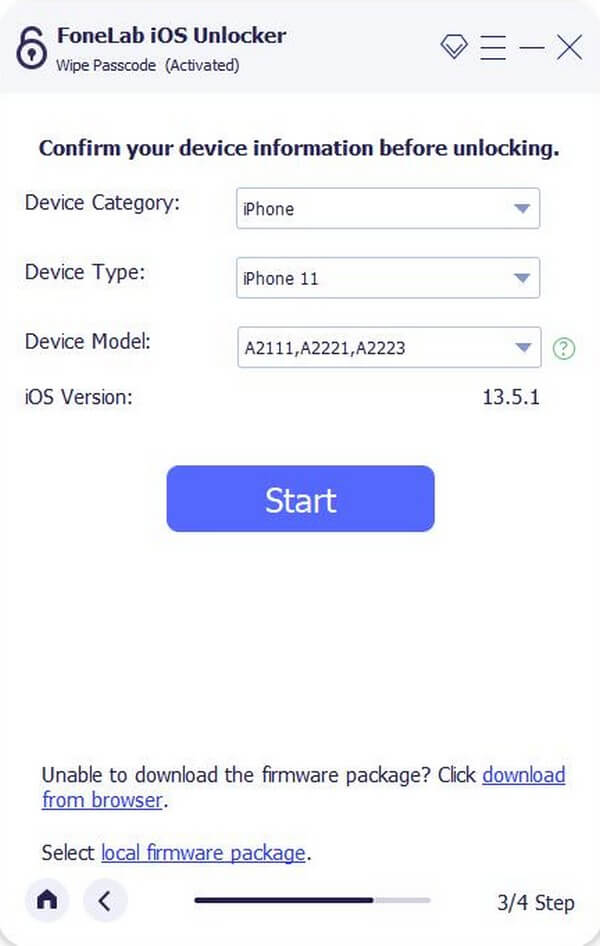
Шаг 4По предыдущим инструкциям программа приведет вас к интерфейсу подтверждения разблокировки. Прежде чем перейти к следующему шагу, обязательно прочитайте предупреждение в нижней части экрана. И если вас устраивает вся письменная информация, введите 0000 внутри поля, затем нажмите кнопку «Разблокировать» рядом с ним, чтобы снять блокировку iPad.
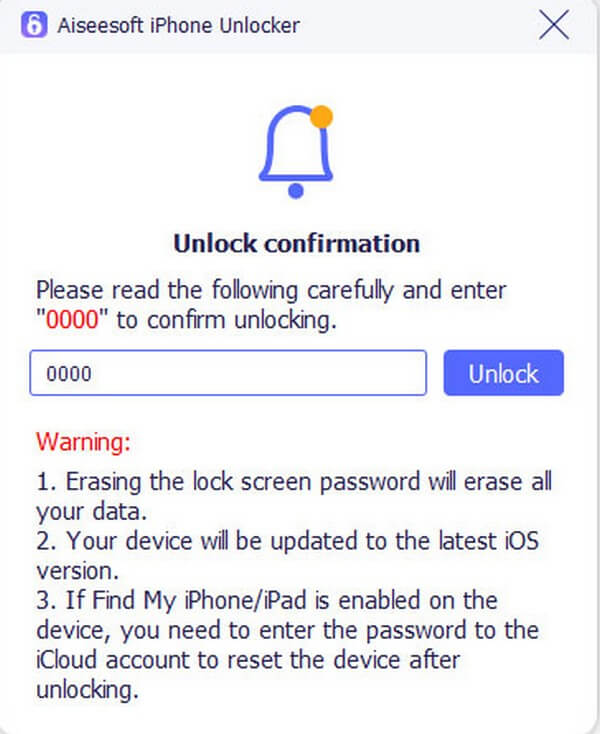
FoneLab Помогает вам разблокировать экран iPhone, удалить Apple ID или его пароль, удалить экранное время или пароль ограничения в секундах.
- Помогает вам разблокировать экран iPhone.
- Удаляет Apple ID или его пароль.
- Удалите экранное время или пароль ограничения в секундах.
Часть 2. Разблокируйте iPad с помощью приложения «Найти мое приложение»
Find My — это специализированное приложение для пользователей iPad и других устройств Apple. Это приложение предоставляет карту, на которой вы можете отслеживать местоположение своих устройств. Следовательно, вы можете использовать его, когда ваше устройство нигде не находится. Он также имеет функцию разблокировки вашего iPad, если вы забыли свой пароль. Его функция стирания устройства позволяет сделать это эффективно.
Соблюдайте несложные рекомендации ниже, чтобы определить, как разблокировать код доступа iPad без компьютера с помощью приложения «Локатор»:
Шаг 1Получите доступ к приложению «Локатор» на iPad. Но если ваш iPad заблокирован, вы можете использовать другое устройство iOS, например iPhone. Затем запустите приложение на своем устройстве.
Шаг 2Войти в Find My приложение, введя свой Apple ID и пароль iCloud. В нижней левой части экрана коснитесь вкладки «Устройства», чтобы просмотреть устройства, активированные на вашем Find My приложение
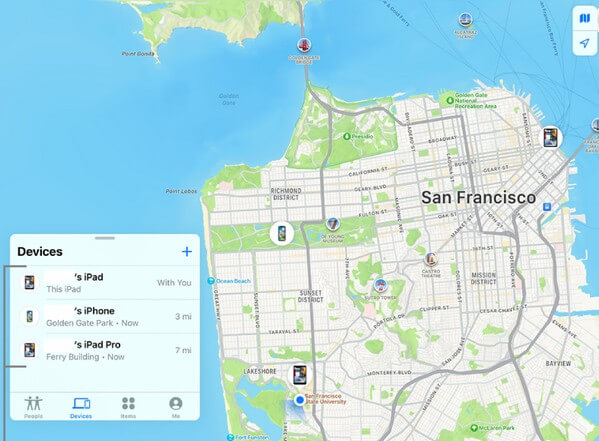
Шаг 3Нажмите на iPad, который хотите разблокировать, из списка устройств. После этого найдите Удалить это устройство вариант и коснитесь его. Далее подтвердите свое решение, нажав Продолжить в командной строке.
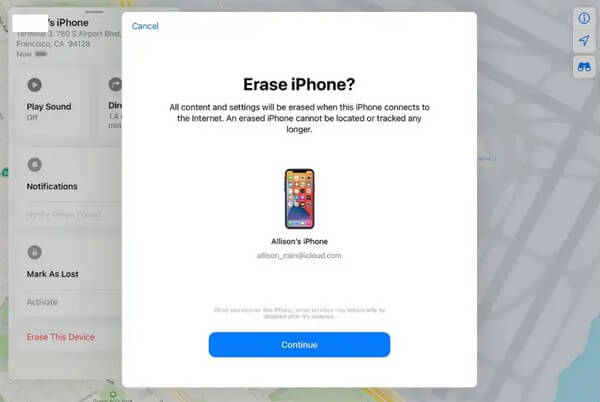
Шаг 4После этого вы получите совершенно новое устройство, а все данные на iPad будут стерты. Разблокируйте iPad и настройте его как обычно.
Обратите внимание, что вы можете выбрать эту стратегию только в том случае, если на вашем iPad включена функция «Найти». В противном случае у вас не будет доступа к управлению устройством в приложении или даже на веб-сайте.
Часть 3. Разблокируйте iPad через официальный сайт iCloud
Еще одна услуга, которую Apple предлагает своим пользователям, — это iCloud. Он позволяет вам использовать несколько функций, но его основное использование — это хранение данных вашего iPad. Но, как и в предыдущем методе, вы также можете стереть свой iPad с помощью этой услуги, разблокировав устройство, если вы забудете пароль.
Выполните приведенные ниже шаги, чтобы узнать, как разблокировать код доступа iPad без компьютера или iTunes через iCloud:
Шаг 1Зайдите на официальную веб-страницу iCloud и введите свой Apple ID и пароль для входа в систему. Когда отобразятся функции iCloud, нажмите кнопку Find My значку.
Шаг 2Когда вы просматриваете список устройств, найдите и выберите iPad, который нужно разблокировать. После этого нажмите Стирать iPad и подтвердите выбранный вами вариант удаления и разблокировки устройства.

Точно так же, если ваша функция «Найти меня» активирована, ожидайте, что ваш iPad будет удален с кодом доступа. Кроме того, с помощью этого метода все данные вашего устройства будут удалены.
FoneLab Помогает вам разблокировать экран iPhone, удалить Apple ID или его пароль, удалить экранное время или пароль ограничения в секундах.
- Помогает вам разблокировать экран iPhone.
- Удаляет Apple ID или его пароль.
- Удалите экранное время или пароль ограничения в секундах.
Часть 4. Разблокируйте iPad через режим восстановления
Между тем, перевод вашего iPad в режим восстановления также может помочь разблокировать устройство. Этот режим устройства является отказоустойчивой функцией для iPad и других устройств Apple при внезапном возникновении проблемы. Вход в режим восстановления может помочь вам обойти пароль вашего iPad и решить некоторые проблемы.
Следуйте простым инструкциям ниже о том, как разблокировать iPad mini в режиме восстановления:
Шаг 1Установите и запустите iTunes на своем компьютере, прежде чем подключать к компьютеру iPad с помощью кабеля Lightning. Войдите в режим восстановления на iPad с помощью кнопки «Домой», нажав кнопку Питания и Главная ключи одновременно.
Примечание. Вы можете использовать Finder в более поздних версиях macOS, выполнив те же действия.
Шаг 2Если на вашем iPad нет кнопки «Домой», нажмите на нее большим пальцем. Верхний объем ключ, затем Уменьшить громкость ключ моментально. Затем нажмите большим пальцем на Питания клавишу, но дождитесь выключения экрана; отобразите логотип Apple и экран восстановления, прежде чем отпустить.
Шаг 3Наконец, восстановите свой iPad и подождите, пока ваше устройство не будет успешно разблокировано.
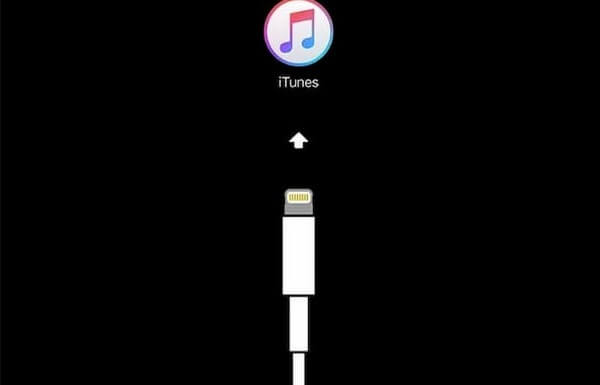
Часть 5. Часто задаваемые вопросы о разблокировке iPad
Как исправить то, что iPad не скользит при разблокировке?
Удерживайте и нажмите Питания и Главная кнопку одновременно в течение 7 секунд. Как только ваш iPad начнет перезагружаться, отпустите Питания кнопка. Вы можете обнаружить, что замороженный iPad экран обходит.
Как исправить Apple ID нельзя использовать для разблокировки этого iPad?
Вам необходимо ввести свой Apple ID и пароль, чтобы исправить заблокированный iPad. Когда вы получаете уведомление, это означает, что вы указываете неверный Apple ID. Активация вашего iPad заблокирована. За это время нужно разблокировать Apple ID первый. Или вы можете использовать iTunes и режим восстановления, чтобы удалить пароль с заблокированного iPad.
Как отключить блокировку экрана iPad?
Независимо от того, хотите ли вы отключить или изменить блокировку экрана, вы можете перейти к Настройки приложение. выберите Идентификатор лица и пароль or Touch ID и пароль. Введите исходный код доступа. Позже вы можете отключить пароль или изменить пароль iPad.
Можно ли перевести iPad в режим восстановления без iTunes?
Нет, ты не можешь. Когда вы входите в режим восстановления на своем iPad или другом устройстве iOS, запуск iTunes на вашем компьютере автоматически становится частью процесса.
Можно ли снять блокировку экрана iPad, сбросив настройки в настройках?
Да, оно может. Однако вы все равно должны помнить свой пароль iPad, чтобы сбросить его в настройках. Существуют и другие способы сброса настроек iPad, но если вы предпочитаете выполнять его на Настройки, вы должны ввести свой пароль в процессе. Вместо этого выберите более эффективный метод из перечисленных выше. Подробные инструкции уже даны, так что у вас не возникнет сложностей с разблокировкой iPad.
Блокировка вашего iPad не позволяет вам выполнять различные действия, такие как общение, игры, потоковое вещание и многое другое. Следовательно, разблокируйте свой iPad сейчас с помощью самых доступных методов, таких как Разблокировщик FoneLab для iOS.
FoneLab Помогает вам разблокировать экран iPhone, удалить Apple ID или его пароль, удалить экранное время или пароль ограничения в секундах.
- Помогает вам разблокировать экран iPhone.
- Удаляет Apple ID или его пароль.
- Удалите экранное время или пароль ограничения в секундах.
